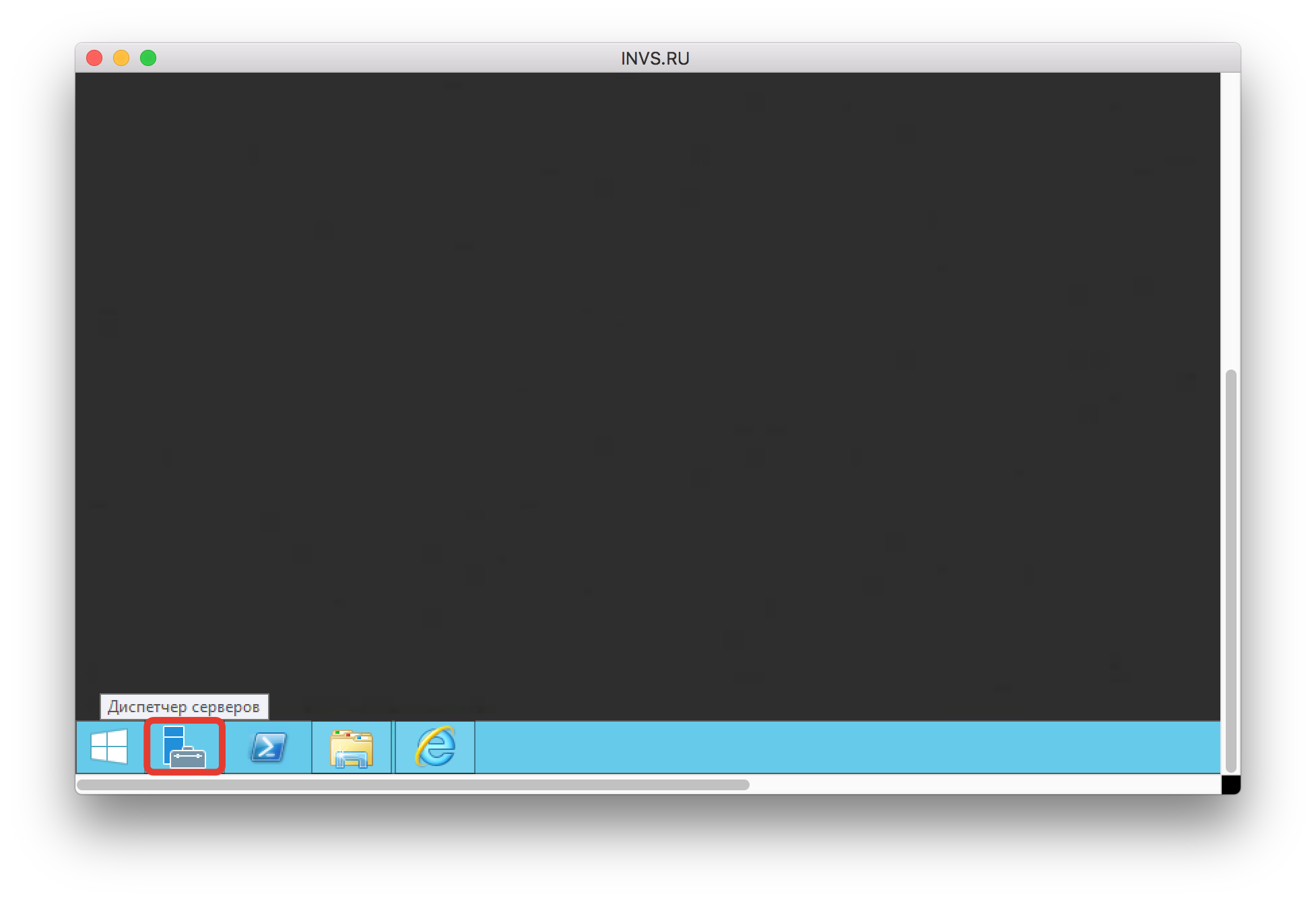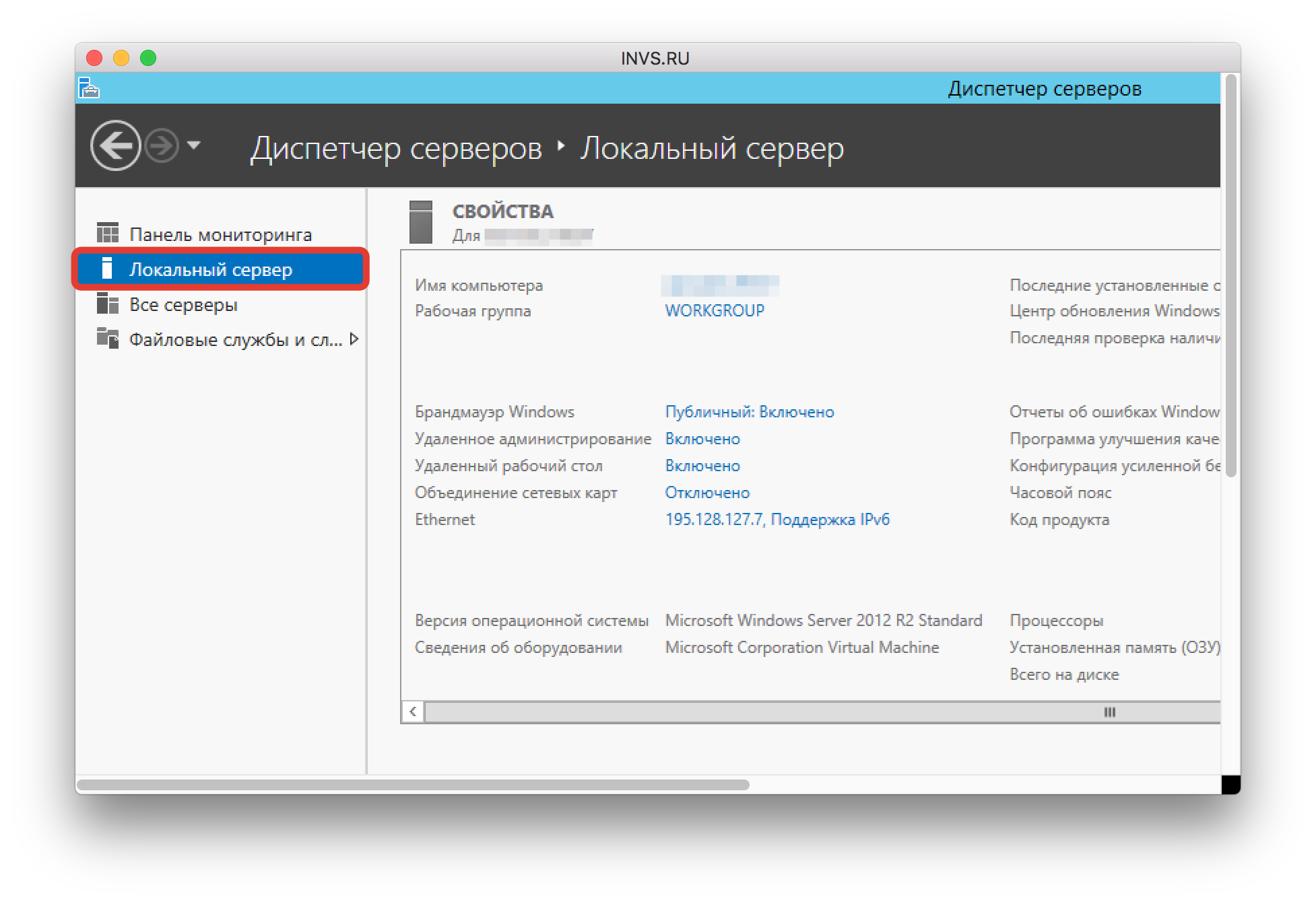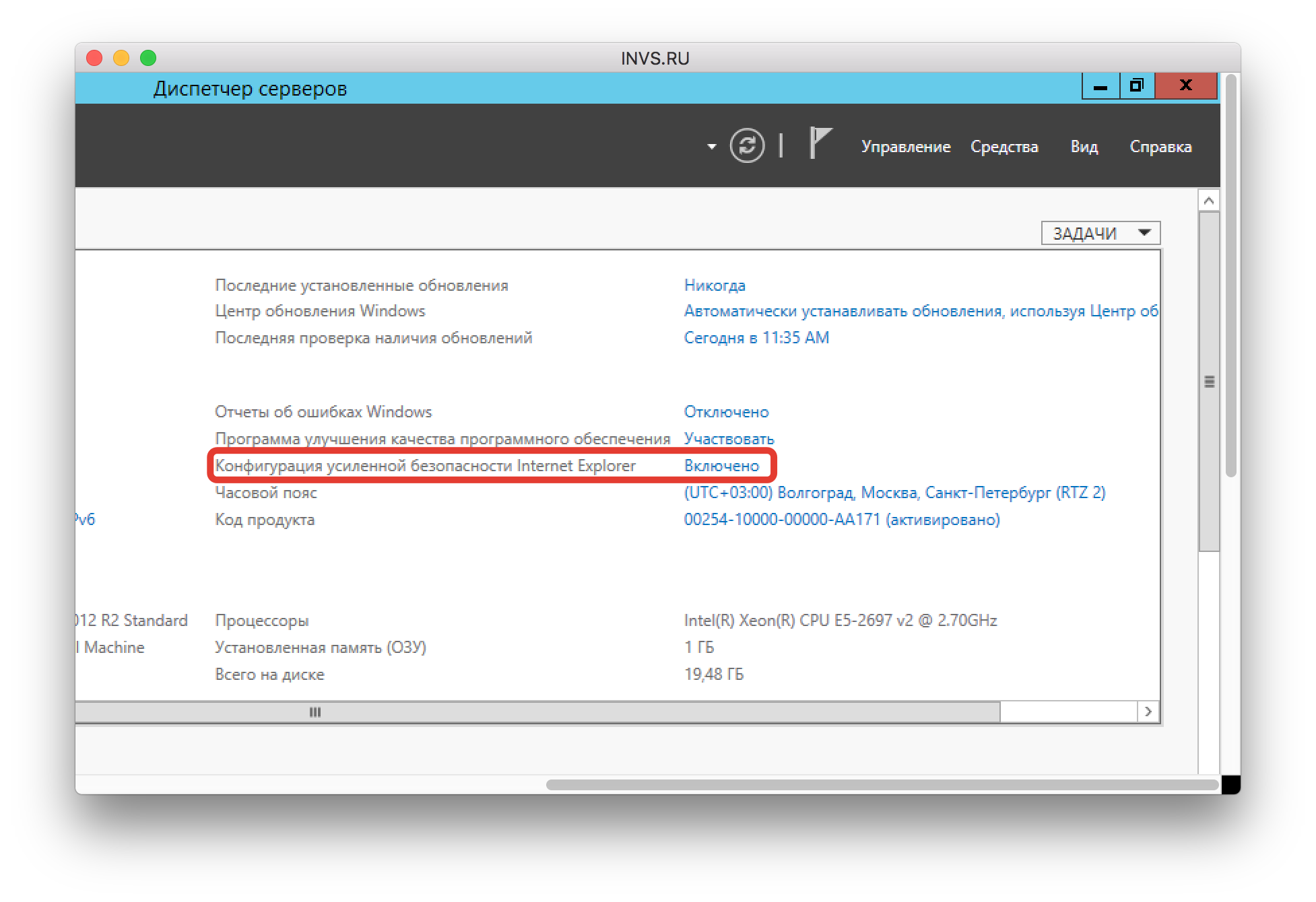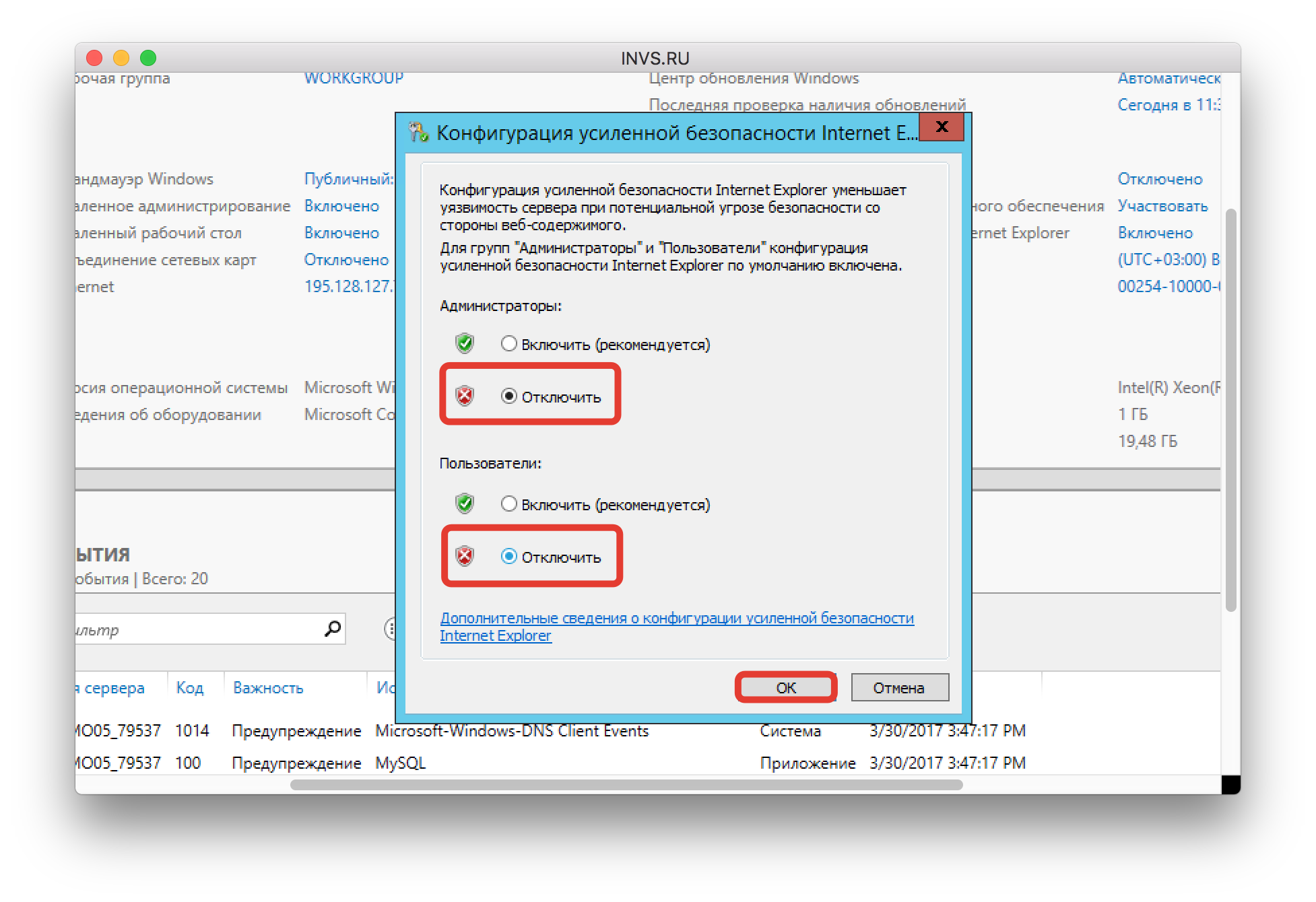По умолчанию, Internet Explorer в Windows Server имеет много ограничений касательно безопасности, одна из них, с которой часто сталкиваются пользователи Windows Server — это то, что нет возможности скачивать файлы через Internet Explorer, возникают сообщения вида:
Сейчас я покажу, как отключить данную систему безопасности — Internet Explorer Enhanced Security, что позволит беспрепятственно переходить по ссылкам и скачивать файлы в Internet Explorer
Кликните по Стартовом Меню и найдите опцию Диспетчер серверов (Server Manager),
(Стартовое Меню может отличаться в зависимости от версии Windows)
Далее перейдите в категорию Локальный Сервер (Local Server) и кликните по надписи «On» напротив опции Конфигурация усиленной безопасности Internet Explorer (IE Enhanced Security Configuration)
В следующем меню отключите 2 опции защиты для администратора и других пользователей, как указано на скриншоте, после чего нажмите кнопку OK.
После этого перезагрузите Internet Explorer.
На этом все, теперь Вы можете скачать любимые программы из интернета используя браузер Internet Explorer.
2-ой способ: Отключение IEES через командную строку Powershell
Перейдите в Стартовое меню и найдите утилиту Powershell
В окне Powershell введите поочерёдно команды для отключения защиты:
$TmpIEESAdmin = "HKLM:\\SOFTWARE\\Microsoft\\Active Setup\\Installed Components\\{A509B1A7-37EF-4b3f-8CFC-4F3A74704073}"
$TmpIEESUser = "HKLM:\\SOFTWARE\\Microsoft\\Active Setup\\Installed Components\\{A509B1A8-37EF-4b3f-8CFC-4F3A74704073}"
Set-ItemProperty -Path $TmpIEESAdmin -Name "IsInstalled" -Value 0
Set-ItemProperty -Path $TmpIEESUser -Name "IsInstalled" -Value 0
Stop-Process -Name ExplorerНадеюсь данная статья была полезной для Вас. Спасибо за внимание.
Все действия в инструкции выполняются на ОС Windows Server 2019.
Подключаемся к удаленному серверу. Открываем Internet Explorer, выбираем рекомендуемые настройки и нажимаем OK.
При попытке перейти на страницу сайта нам вылазит еще одно предупреждение, оставляем галочку и нажимаем OK.
Затем система безопасности также показывает ошибку, убираем галочку с пункта, который продолжит отправлять предупреждения и нажимаем кнопку Close.
Если попробовать скачать файл, то выскачет сообщение о том, что настройки безопасности не позволяют совершить данное действие, нажимаем ОК.
Следом нам нужно найти и выбрать шестеренку в верхнем углу браузера. Затем нажимаем на кнопку Internet options.
Перед нами открывается специальное окно, переходим в раздел Security (Безопасность).
Убираем галочку с пункта Enable Protected Mode и нажимаем на кнопку Custom level. В открывшемся окне листаем вниз и ищем данные разделы:
Выставляем в обоих значение Enable.
Первый — обозначает возможность скачивания любых файлов.
Второй — отвечает за скачивание шрифтов.
Далее нажимаем на кнопку OK для применения параметров, вылазит предупреждение:
Соглашаемся с изменениями, выбрав кнопку Yes.
В последнем окне настроек нажимаем Apply для полного применения изменений:
Нам опять же выскакивает предупреждение, соглашаемся и закрываем окно настроек.
Теперь мы без каких-либо проблем можем скачивать любые файлы с веб-сайтов. Первым делом не забудьте установить новый браузер!






В серверных редакциях Windows стандартный браузер Internet Explorer не дает ни зайти в интернет, ни скачать нормальный браузер. В этой статье вы найдете пошаговую инструкцию, как настроить Internet Explorer в Windows Server.
Используя наши VPS, у вас не будет проблем со скачиваем браузера — мы отключили эту политику безопасности в наших образах. Однако, мы сделали это руководство максимально полным и рассказали в том числе и о том, как скачать браузер.
Cамый простой способ скачать браузер — просто скопировать установочный файл
Скачайте нужный вам браузер на ваш компьютер и скопируйте его на сервер с помощью буфера обмена. В нем уже будут все верные настройки безопасности.
Комбинация клавиш Ctrl+C Ctrl+V, или мышкой.
- Нажмите правой кнопкой мыши по файлу > Скопировать
- Нажмите правой кнопкой мыши пустому месту на рабочем столе сервера > Вставить
Передавать файл нужно с помощью «Копировать – Вставить». Drag and drop с рабочего стола на сервер не работает и никогда не работал.
Как настроить браузер через командную строку
Этот способ тоже очень простой и подойдет всем, кому просто обязательно нужен Internet Explorer. Три команды в Powershell сделают все за вас.
Откройте Powershell от имени администратора и вставьте каждую команду одну за другой. С помощью Ctrl+C скопируйте команду и с помощью правой кнопки мыши вставьте его в консоль.
Set-ItemProperty -Path "HKLM:\SOFTWARE\Microsoft\Active Setup\Installed Components\{A509B1A7-37EF-4b3f-8CFC-4F3A74704073}" -Name "IsInstalled" -Value 0Set-ItemProperty -Path "HKLM:\SOFTWARE\Microsoft\Active Setup\Installed Components\{A509B1A8-37EF-4b3f-8CFC-4F3A74704073}" -Name "IsInstalled" -Value 0Set-ItemProperty -Path "HKCU:\Software\Microsoft\Windows\CurrentVersion\Internet Settings\Zones\3" -Name 1803 -Value 0Вставьте, нажмите Enter и готово, IE вас больше не будет беспокоить.
Как настроить IE с помощью диспетчера серверов
Нажмите на кнопку «Пуск» и выберите диспетчер серверов.
С левой стороны в диспетчере серверов выберите «Локальный сервер».
В окне «СВОЙСТВА», в самой правой части окна найдите пункт «Конфигурация усиленной безопасности Internet Explorer». Оно может быть скрыто за нижним скроллом, как показано на картинке. Если скрыто, передвиньте нижний слайдер в правую часть.
Нажмите на опцию, правее от «Конфигуарция усиленной безопасности Intenet Explorer».
Во всплывающем окне отключите все настройки безопасности и примените изменения, нажав на кнопку «ОК». Больше IE вас не будет беспокоить.
На этом настройка Internet Explorer в Windows Server завершена.
Главная / Поддержка / Частые вопросы / Как отключить усиленную безопасность Internet Explorer в Windows Server
КАБИНЕТ ЗАКРЫТ! Заказывайте услуги в https://bill.invs.ru/
Для выполнения многих задач на виртуальном сервере с Windows необходимо отключать усиленную безопасность, которая включена по умолчанию.
Для отключения усиленной безопасности нужно:
-
Зайти в Диспетчер серверов из панели задач
-
Выбирайте в левой колонке “Локальный сервер”
-
В правой колонке параметров найдите пункт “Конфигурация усиленной безопасности Internet Explorer” и нажмите на слово “Включено”
-
Во всплывшем окне переставьте все параметры на “Отключить” и нажмите кнопку “ОК”. Не переживайте, что в диспетчере задач показывается, что защита все еще включена, правильно параметр будет отображен после перезагрузки страницы, например, кнопкой F5.
Вас заинтересовали наши услуги, но есть вопросы?
Наши специалисты готовы ответить на них и найти подходящее решение именно для Вас!
CAPTCHA
Ваш запрос отправлен!
Рис. 3 Защита от вирусов и угроз, добавление исключений
В новом окне «Исключения» в строке «Добавить исключение» нажимаем на кнопку со знаком плюс (+). Откроется меню, где имеется возможность выбрать исключения из четырех вариантов: файл, папка, тип файла, процесс. Каждый из предложенных виндоус вариантов помогает решать конкретную проблему. Это может быть проблема запуска файла или открытия папки, которые уже имеются на вашем компьютере, для этого можно выбрать: «Файл» или «Папка».
Для решения нашей проблемы: скачивания нужного файла из интернета, а конкретно скачивание с яндекс диска, лучше подойдет вариант: «Тип файла».
Для обмена файлами между друзьями и коллегами, а также для переноса файлов с одного компьютера на другой, я уже давно использую яндекс диск. Если файлы большие или они специального назначения, с расширением типа .exe, то удобнее и безопаснее обмениваться заархивированными файлами, тогда используются архиваторы, типа zip, rar, 7zip.